حصة البصل هو تطبيق قائم بذاتهيعمل داخل Tor لتحويل أي كمبيوتر بشكل آمن إلى خادم ملفات آمن. إنه يتفاعل مباشرة مع حزمة متصفح Tor ، ويستخدمه لإعداد اتصالاته ، لذلك ، ستحتاج إلى متابعة عملية إعداد Tor على Linux قبل تثبيت هذا البرنامج واستخدامه.
ملاحظة: هل تشعر بالقلق إزاء خصوصيتك عبر الإنترنت أثناء استخدام Tor؟ تحقق من كيفية استخدام Tor مع VPN لمعرفة المزيد عن حماية نفسك بشكل أفضل.
تثبيت تور
لبدء التثبيت ، قم بتشغيل محطة واستخدام مجلد مشترك برنامج لتنزيل أحدث حزمة متصفح تور من شبكة الإنترنت.
wget https://www.torproject.org/dist/torbrowser/8.0.2/tor-browser-linux64-8.0.2_en-US.tar.xz
احصل على هذا الأرشيف بدلاً من ذلك ، إذا كنت تحتاج إلى حزمة 32 بت:
wget https://www.torproject.org/dist/torbrowser/8.0.2/tor-browser-linux32-8.0.2_en-US.tar.xz
قم باستخراج ملف أرشيف Tor Tar في دليلك الرئيسي.
tar xvf tor-browser-linux64-8.0.2_en-US.tar.xz
أو
tar xvf tor-browser-linux32-8.0.2_en-US.tar.xz
يتم الانتهاء من أرشيف Tar ، وبالتالي لم تعد هناك حاجة للمحطة في عملية إعداد Tor. افتح مدير ملفات Linux ، وانقر نقرًا مزدوجًا على "tor-browser_en-US" وابحث عن "Start Tor Browser".

انقر نقرًا مزدوجًا فوق الرمز وسيرشدك متصفح Tor إلى توصيل جهاز كمبيوتر Linux بشبكة Tor. تأكد من اتباع المطالبات التي تظهر على الشاشة!
تثبيت حصة البصل
يحظى Onion Share بدعم Linux بعدة طرق. في هذا القسم من البرنامج التعليمي ، سنوجهك خلال كل منها. لاستخدام Onion Share ، ستحتاج إلى Ubuntu أو Debian أو Arch Linux أو Fedora أو OpenSUSE أو القدرة على إنشاء البرنامج وتثبيته من المصدر.
أوبونتو
حصة Onion قابلة للتثبيت على Ubuntu من خلال PPA بحالة جيدة. هذا PPA لديه دعم لجميع الإصدارات الحديثة من أوبونتو ويتم تحديثها بانتظام. لإضافته إلى جهاز الكمبيوتر الخاص بك ، وإطلاق محطة واستخدام الرابطة بين إضافة مستودع أمر.
sudo add-apt-repository ppa:micahflee/ppa
تحديث أوبونتو مع تحديث أمر. تشغيل هذا الأمر سيتيح لأوبونتو إعداد Onion Share PPA الجديد.
sudo apt update
قم بتثبيت أي تحديثات برامج معلقة على Ubuntu ، للتأكد من تحديث كمبيوتر Linux.
sudo apt upgrade -y
أخيرًا ، قم بتثبيت Onion Share على أوبونتو باستخدام:
sudo apt install onionshare python3-all python3-crypto python3-nacl python3-socks python3-stdeb dh-python python3-flask python3-stem python3-pyqt5 python-nautilus python3-pytest tor obfs4proxy
ديبيان
لا يحصل Debian Linux على PPA أو مستودع برامج كما هو الحال مع Ubuntu ، لذلك يجب عليك إنشاء Onion Share لاستخدامه. قم بتشغيل محطة واتبع الخطوات أدناه لجعل Onion Share.
الخطوة 1: قم بتثبيت تبعيات Onion Share لـ Debian.
sudo apt install -y git build-essential fakeroot python3-all python3-crypto python3-nacl python3-socks python3-stdeb dh-python python3-flask python3-stem python3-pyqt5 python-nautilus python3-pytest tor obfs4proxy
الخطوة 2: الاستيلاء على أحدث شفرة المصدر من حصة البصل من جيثب مع شخص سخيف أمر.
git clone https://github.com/micahflee/onionshare.git
الخطوه 3: نقل المحطة في مجلد التعليمات البرمجية المصدر مع القرص المضغوط.
cd onionshare
الخطوة 4: قم بإنشاء حزمة DEB قابلة للتثبيت.
./install/build_deb.sh
الخطوة 5: قم بتثبيت حزمة Onion Share على جهاز الكمبيوتر الخاص بك باستخدام نظام إدارة حزم دبيان أداة.
sudo dpkg -i deb_dist/onionshare_*~dev-1_all.deb
قوس لينكس
يجب أن يحصل مستخدمو Arch Linux على OnionShare من AUR لاستخدامه. لتثبيته ، قم بتشغيل هذه الأوامر في نافذة طرفية.
ملاحظة: إذا فشل OnionShare في الإنشاء أثناء هذه العملية ، فانتقل إلى صفحة AUR الرسمية الخاصة به وقم بتثبيت التبعيات على الصفحة ، يدويًا.
sudo pacman -S base-devel git git clone https://aur.archlinux.org/onionshare.git cd onionshare makepkg -si
فيدورا
يحتوي Fedora على OnionShare في مستودعات البرامج الرئيسية. قم بتثبيته عن طريق تشغيل نافذة طرفية وإدخال الأمر أدناه.
sudo dnf install onionshare
عام لينكس عن طريق شفرة المصدر
ستحتاج تلك الموجودة على OpenSUSE أو توزيعات Linux الأخرى التي لا تدعم OnionShare إلى إنشاء البرنامج من المصدر بدلاً من ذلك. لإنشاء الرمز ، افتح محطة اتبع الخطوات أدناه.
الخطوة 1: اقرأ الوثائق الخاصة بـ Onionshare وتثبيت التبعيات اللازمة لتجميع الشفرة على نظام التشغيل الخاص بك.
الخطوة 2: استنساخ شفرة المصدر مع شخص سخيف أداة ، ونقل المحطة إلى مجلد بوابة مع القرص المضغوط.
git clone https://github.com/micahflee/onionshare.git
cd onionshareالخطوه 3: تشغيل Onionshare.
بالنسبة لوضع المحطة الطرفية ، قم بما يلي:
./dev_scripts/onionshare
لوضع واجهة المستخدم الرسومية ، تشغيل:
./dev_scripts/onionshare-gui
مشاركة الملفات مع OnionShare GUI
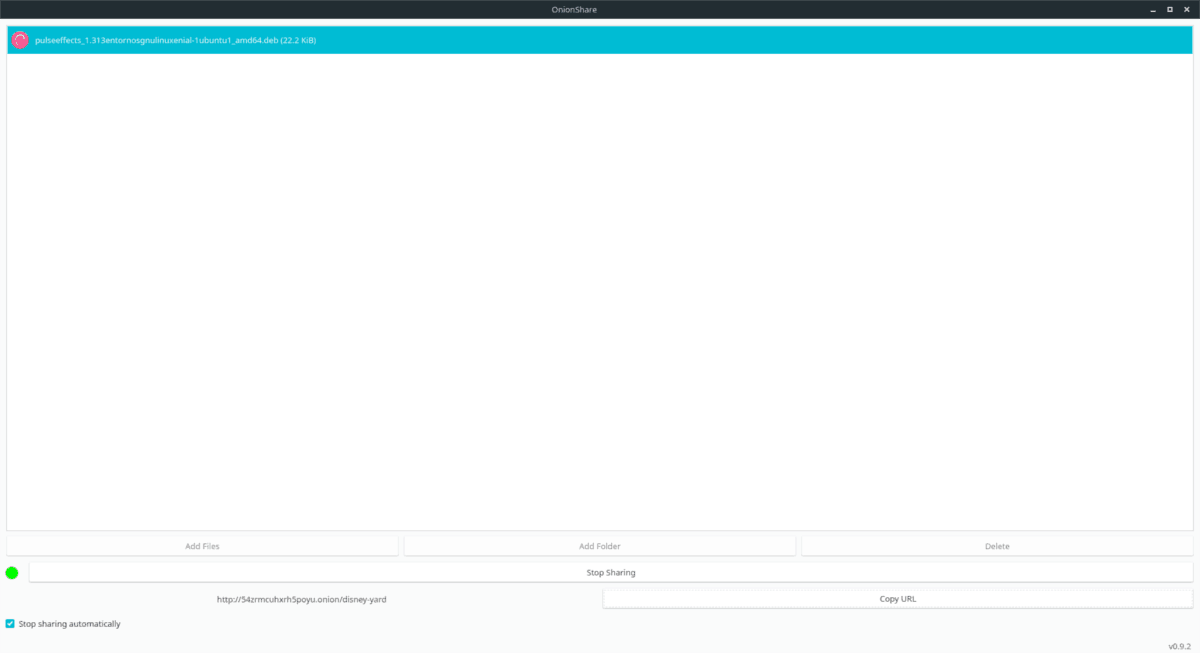
OnionShare لديه أداة واجهة المستخدم الرسومية التي تجعل من السهل جدالمشاركة الملفات على Tor. لاستخدامها ، تأكد من أن متصفح Tor مفتوح ومتصل. ثم ، افتح قائمة التطبيق وابحث عن "OnionShare" لإظهار واجهة المستخدم الرسومية لمشاركة الملفات.
انقر واسحب ملفًا أو مجلدًا لتحميله إلىOnionShare. بمجرد الإضافة ، انقر فوق الزر "بدء المشاركة" لجعل الملف في متناول شبكة Tor. عند اكتمال تحميل الملف ، سيتم إنشاء عنوان URL في النافذة ، والذي يمكن نسخه من خلال النقر على زر "نسخ عنوان URL".
مشاركة الملفات مع تطبيق OnionShare الطرفي
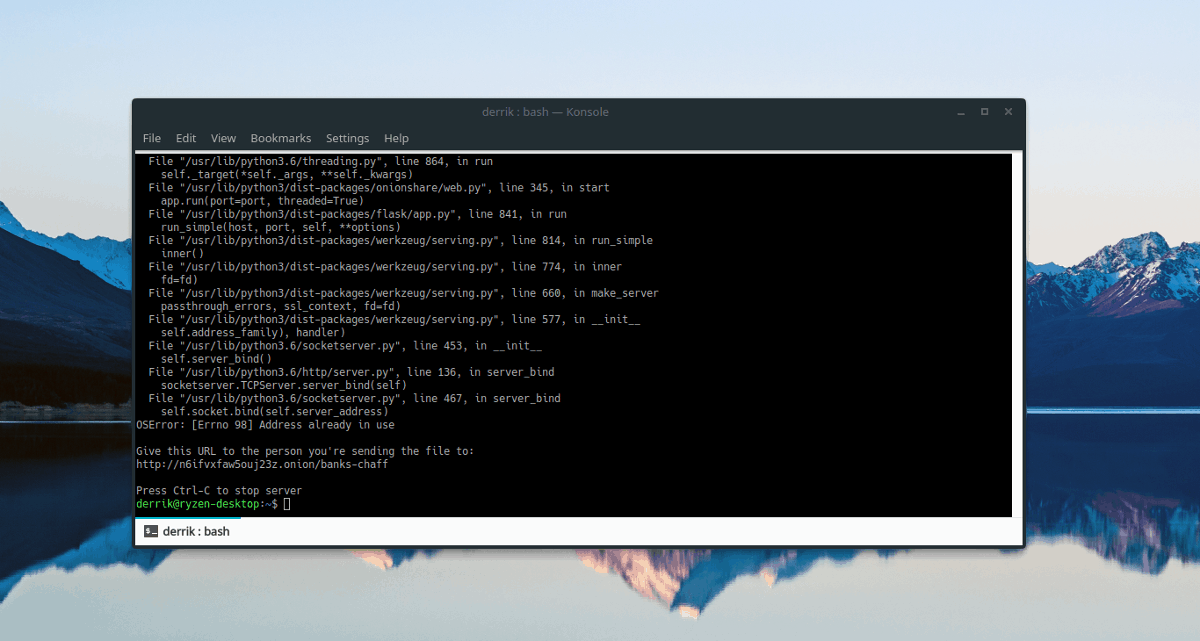
واجهة المستخدم الرسومية OnionShare أنيق جدا ، ولكن أولئك الذينالعيش في المحطة قد لا نقدر ذلك. لحسن الحظ ، لدى OnionShare أداة سطر أوامر ممتازة وسهلة الاستخدام! لتحميل الملفات معها ، يمكنك الاتصال بشبكة Tor باستخدام حزمة المتصفح. ثم ، افتح نافذة طرفية وأدخل هذه الأوامر.
cd /location/of/file/or/folder onionshare file
أو
onionshare folder</ P>













تعليقات